在excel中做柱状图
- 格式:doc
- 大小:155.00 KB
- 文档页数:3
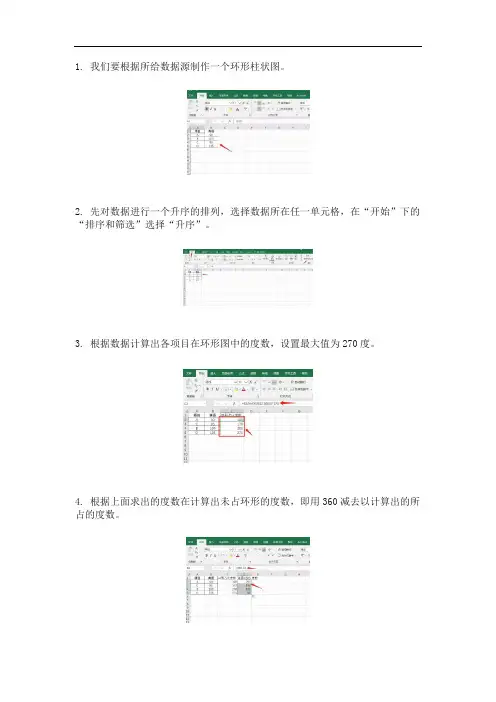
1. 我们要根据所给数据源制作一个环形柱状图。
2. 先对数据进行一个升序的排列,选择数据所在任一单元格,在“开始”下的“排序和筛选”选择“升序”。
3. 根据数据计算出各项目在环形图中的度数,设置最大值为270度。
4. 根据上面求出的度数在计算出未占环形的度数,即用360减去以计算出的所占的度数。
5. 根据环形的度数来插入环形图:选择项目A计算出的数值,在“插入”下选择图表的“圆环图”。
6. 再选择项目C的数值,复制然后点击已添加的圆环图粘贴,其他项目也依次如此。
7. 点击圆环图的任一圆环,调整圆环的大小。
8. 把橙色圆环部分调整为无色填充:选择一个橙色的圆环,在“图表工具”下的“格式”下的“形状填充”选择“无色”,然后依次选择其他橙色圆环,按F4重复上一步操作即可。
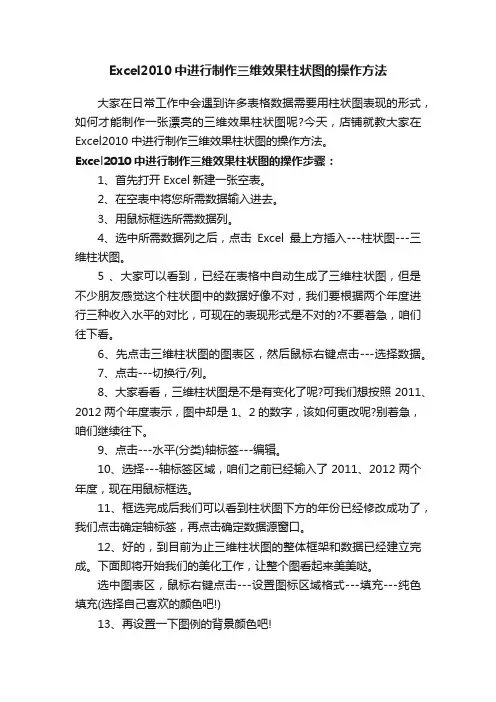
Excel2010中进行制作三维效果柱状图的操作方法大家在日常工作中会遇到许多表格数据需要用柱状图表现的形式,如何才能制作一张漂亮的三维效果柱状图呢?今天,店铺就教大家在Excel2010中进行制作三维效果柱状图的操作方法。
Excel2010中进行制作三维效果柱状图的操作步骤:1、首先打开Excel新建一张空表。
2、在空表中将您所需数据输入进去。
3、用鼠标框选所需数据列。
4、选中所需数据列之后,点击Excel最上方插入---柱状图---三维柱状图。
5 、大家可以看到,已经在表格中自动生成了三维柱状图,但是不少朋友感觉这个柱状图中的数据好像不对,我们要根据两个年度进行三种收入水平的对比,可现在的表现形式是不对的?不要着急,咱们往下看。
6、先点击三维柱状图的图表区,然后鼠标右键点击---选择数据。
7、点击---切换行/列。
8、大家看看,三维柱状图是不是有变化了呢?可我们想按照2011、2012两个年度表示,图中却是1、2的数字,该如何更改呢?别着急,咱们继续往下。
9、点击---水平(分类)轴标签---编辑。
10、选择---轴标签区域,咱们之前已经输入了2011、2012两个年度,现在用鼠标框选。
11、框选完成后我们可以看到柱状图下方的年份已经修改成功了,我们点击确定轴标签,再点击确定数据源窗口。
12、好的,到目前为止三维柱状图的整体框架和数据已经建立完成。
下面即将开始我们的美化工作,让整个图看起来美美哒。
选中图表区,鼠标右键点击---设置图标区域格式---填充---纯色填充(选择自己喜欢的颜色吧!)13、再设置一下图例的背景颜色吧!选中图例,鼠标右键点击---设置图例格式---填充---纯色填充(通常图例白色较为醒目)。
图例的边框也可以设置一下线条,鼠标右键点击---设置图例格式---边框颜色---实线。
14、最后一步,我们可以根据自己的爱好设置柱状图的颜色。
鼠标点击要修改的小柱子---鼠标右键点击设置数据系列格式---填充---纯色填充(选择自己喜欢的颜色吧!)其余的小柱子可以按照这个设置方法,依次设置。
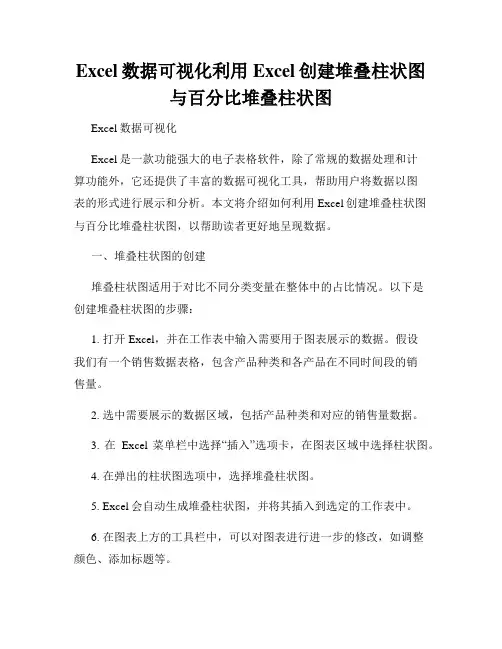
Excel数据可视化利用Excel创建堆叠柱状图与百分比堆叠柱状图Excel数据可视化Excel是一款功能强大的电子表格软件,除了常规的数据处理和计算功能外,它还提供了丰富的数据可视化工具,帮助用户将数据以图表的形式进行展示和分析。
本文将介绍如何利用Excel创建堆叠柱状图与百分比堆叠柱状图,以帮助读者更好地呈现数据。
一、堆叠柱状图的创建堆叠柱状图适用于对比不同分类变量在整体中的占比情况。
以下是创建堆叠柱状图的步骤:1. 打开Excel,并在工作表中输入需要用于图表展示的数据。
假设我们有一个销售数据表格,包含产品种类和各产品在不同时间段的销售量。
2. 选中需要展示的数据区域,包括产品种类和对应的销售量数据。
3. 在Excel菜单栏中选择“插入”选项卡,在图表区域中选择柱状图。
4. 在弹出的柱状图选项中,选择堆叠柱状图。
5. Excel会自动生成堆叠柱状图,并将其插入到选定的工作表中。
6. 在图表上方的工具栏中,可以对图表进行进一步的修改,如调整颜色、添加标题等。
二、百分比堆叠柱状图的创建百分比堆叠柱状图用于比较不同分类变量在整体中所占的百分比,以更直观地显示数据的比例关系。
以下是创建百分比堆叠柱状图的步骤:1. 在Excel的工作表中,输入用于图表展示的数据。
与堆叠柱状图不同的是,百分比堆叠柱状图需要将数据转换成百分比形式。
2. 选中需要展示的数据区域,包括产品种类和对应的销售量数据。
3. 在Excel菜单栏中选择“插入”选项卡,在图表区域中选择柱状图。
4. 在弹出的柱状图选项中,选择百分比堆叠柱状图。
5. Excel会根据输入的数据生成百分比堆叠柱状图。
6. 可以对图表进行进一步的修改和美化,以使图表更加清晰、易于理解。
三、使用堆叠柱状图和百分比堆叠柱状图的注意事项在使用堆叠柱状图和百分比堆叠柱状图时,需要注意以下几点:1. 数据的准确性:确保输入的数据准确无误,以确保图表的准确性和可靠性。
2. 图表的标题和标签:为图表添加恰当的标题和标签,以便读者明确了解图表内容和数据含义。
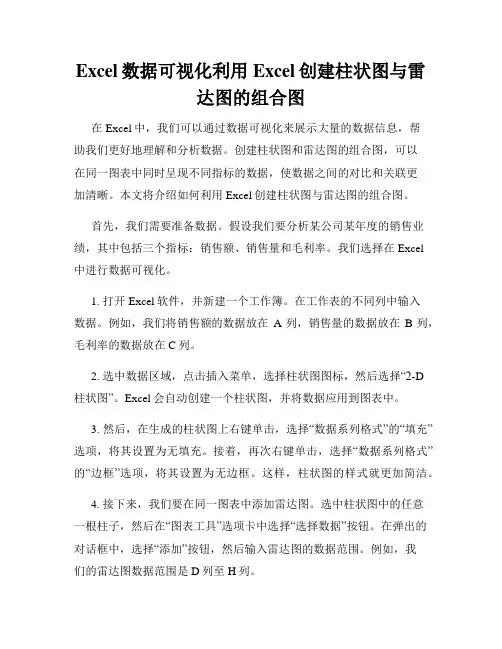
Excel数据可视化利用Excel创建柱状图与雷达图的组合图在Excel中,我们可以通过数据可视化来展示大量的数据信息,帮助我们更好地理解和分析数据。
创建柱状图和雷达图的组合图,可以在同一图表中同时呈现不同指标的数据,使数据之间的对比和关联更加清晰。
本文将介绍如何利用Excel创建柱状图与雷达图的组合图。
首先,我们需要准备数据。
假设我们要分析某公司某年度的销售业绩,其中包括三个指标:销售额、销售量和毛利率。
我们选择在Excel中进行数据可视化。
1. 打开Excel软件,并新建一个工作簿。
在工作表的不同列中输入数据。
例如,我们将销售额的数据放在A列,销售量的数据放在B列,毛利率的数据放在C列。
2. 选中数据区域,点击插入菜单,选择柱状图图标,然后选择“2-D柱状图”。
Excel会自动创建一个柱状图,并将数据应用到图表中。
3. 然后,在生成的柱状图上右键单击,选择“数据系列格式”的“填充”选项,将其设置为无填充。
接着,再次右键单击,选择“数据系列格式”的“边框”选项,将其设置为无边框。
这样,柱状图的样式就更加简洁。
4. 接下来,我们要在同一图表中添加雷达图。
选中柱状图中的任意一根柱子,然后在“图表工具”选项卡中选择“选择数据”按钮。
在弹出的对话框中,选择“添加”按钮,然后输入雷达图的数据范围。
例如,我们的雷达图数据范围是D列至H列。
5. 确认数据范围后,点击“确定”按钮。
此时,你会发现柱状图中已经多出了一个雷达图的数据系列。
选中这个数据系列,右键单击,选择“图表类型”,然后选择“雷达图”。
Excel会自动在原有柱状图的基础上添加一个雷达图。
6. 现在,我们需要将柱状图和雷达图进行合并。
选中其中一个图表,然后在“图表工具”选项卡中选择“布局”按钮,点击“图表组合”下的“组合图”按钮。
在弹出的对话框中,选择“柱形+线图”样式,并点击“确定”。
这样,柱状图和雷达图就被成功合并在一起了。
7. 接下来,我们可以对图表进行进一步的美化和优化。
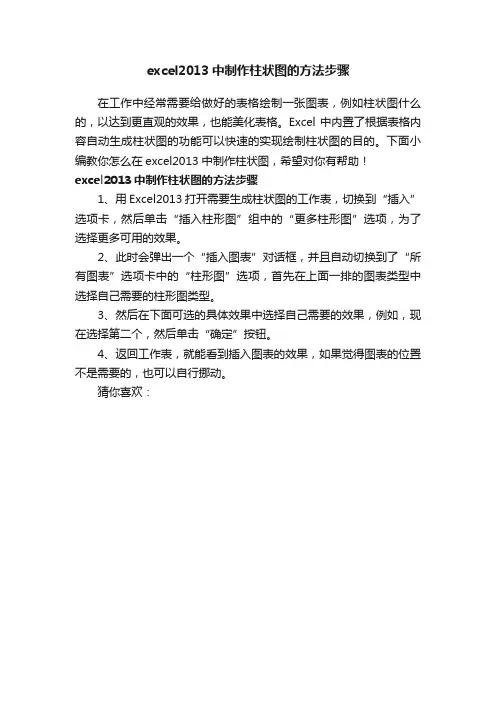
excel2013中制作柱状图的方法步骤
在工作中经常需要给做好的表格绘制一张图表,例如柱状图什么的,以达到更直观的效果,也能美化表格。
Excel中内置了根据表格内容自动生成柱状图的功能可以快速的实现绘制柱状图的目的。
下面小编教你怎么在excel2013中制作柱状图,希望对你有帮助!
excel2013中制作柱状图的方法步骤
1、用Excel2013打开需要生成柱状图的工作表,切换到“插入”选项卡,然后单击“插入柱形图”组中的“更多柱形图”选项,为了选择更多可用的效果。
2、此时会弹出一个“插入图表”对话框,并且自动切换到了“所有图表”选项卡中的“柱形图”选项,首先在上面一排的图表类型中选择自己需要的柱形图类型。
3、然后在下面可选的具体效果中选择自己需要的效果,例如,现在选择第二个,然后单击“确定”按钮。
4、返回工作表,就能看到插入图表的效果,如果觉得图表的位置不是需要的,也可以自行挪动。
猜你喜欢:。
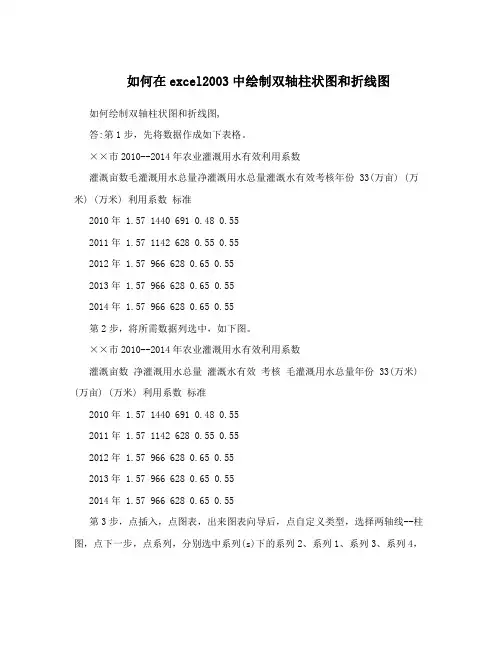
如何在excel2003中绘制双轴柱状图和折线图如何绘制双轴柱状图和折线图,答:第1步,先将数据作成如下表格。
××市2010--2014年农业灌溉用水有效利用系数灌溉亩数毛灌溉用水总量净灌溉用水总量灌溉水有效考核年份 33(万亩) (万米) (万米) 利用系数标准2010年 1.57 1440 691 0.48 0.552011年 1.57 1142 628 0.55 0.552012年 1.57 966 628 0.65 0.552013年 1.57 966 628 0.65 0.552014年 1.57 966 628 0.65 0.55第2步,将所需数据列选中,如下图。
××市2010--2014年农业灌溉用水有效利用系数灌溉亩数净灌溉用水总量灌溉水有效考核毛灌溉用水总量年份 33(万米) (万亩) (万米) 利用系数标准2010年 1.57 1440 691 0.48 0.552011年 1.57 1142 628 0.55 0.552012年 1.57 966 628 0.65 0.552013年 1.57 966 628 0.65 0.552014年 1.57 966 628 0.65 0.55第3步,点插入,点图表,出来图表向导后,点自定义类型,选择两轴线--柱图,点下一步,点系列,分别选中系列(s)下的系列2、系列1、系列3、系列4,同时分别在对应的名称下进行重命名。
最后在分类(x)轴标志的右侧点,选择电子表格中的年份列,如下图。
that construction site clean, consciously maintain sanitation. (4) ensure the safety of materials and semi-finished products. 8. quality assessment, data compilation: buried, belongs to the concealed works construction, therefore its quality inspection must be carried out according to acceptance of concealed work-related. Mainly in the following aspects: (1) acceptance of positioning is accurate. (2) is fixed securely. (3) tightening compliance requirements. (4) have an impact on other projects. (5) the material used is eligible. (6) complete information has been collected. Documentation: should follow construction progress at any time finishing self acceptance, signature acceptance after the representatives of the party were invited. Requirements: (1) covert acceptance is the再点,出现下图。
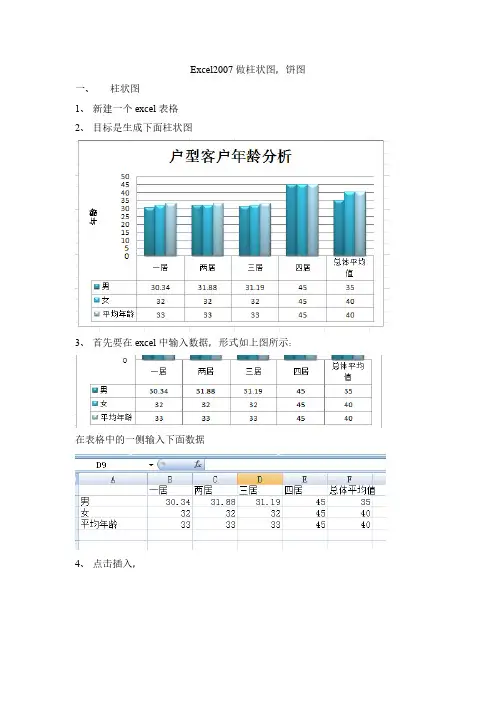
Excel2007做柱状图,饼图
一、柱状图
1、新建一个excel表格
2、目标是生成下面柱状图
3、首先要在excel中输入数据,形式如上图所示:
在表格中的一侧输入下面数据
4、点击插入,
5、点击柱形图,选择想要作图的形式,本图选择二位柱形图的第一个
6、双击生成的框框
7、上侧菜单栏停留在设计栏,选择一个图标样式
8、选择图表布局,单机图表布局栏最后一个小箭头
选择第二行第二个,或者需要的其它图标布局形式、
9、选择数据,点击数据栏中的选择数据按钮
出现下图
选中输入的数据后,点击上图中的确定
10、生成下图
11、双击‘图表标题’和‘坐标轴标题’,更改里面的文字内容
二、饼图
1、目标是生成下图
2、首先输入饼图数据
左侧为名头,右侧为所占比例,用小数表示,最上一行为标题
3、选择插入饼图,选择三维饼图第二个,或者所需其它形式
4、双击下图
5、更改图表布局和图表样式,方法和柱状图相同
本图选择的是图表布局中的第一个
选择合适的图表样式
6、数据如果已经自动识别,就不用再选择数据,
如果没有自动识别,需选择数据,方法同柱状图单击选择数据
选中数据
单击下图中确定按钮
7、可得到下图
8、选中饼图中的文字,可以拖拽到其它位置。
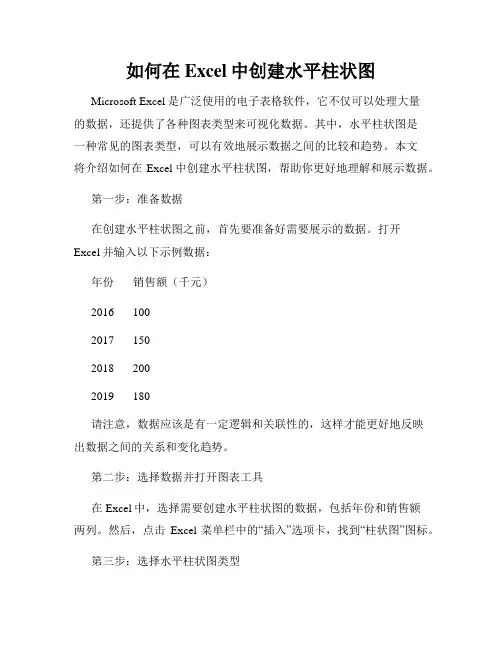
如何在Excel中创建水平柱状图Microsoft Excel是广泛使用的电子表格软件,它不仅可以处理大量的数据,还提供了各种图表类型来可视化数据。
其中,水平柱状图是一种常见的图表类型,可以有效地展示数据之间的比较和趋势。
本文将介绍如何在Excel中创建水平柱状图,帮助你更好地理解和展示数据。
第一步:准备数据在创建水平柱状图之前,首先要准备好需要展示的数据。
打开Excel并输入以下示例数据:年份销售额(千元)2016 1002017 1502018 2002019 180请注意,数据应该是有一定逻辑和关联性的,这样才能更好地反映出数据之间的关系和变化趋势。
第二步:选择数据并打开图表工具在Excel中,选择需要创建水平柱状图的数据,包括年份和销售额两列。
然后,点击Excel菜单栏中的“插入”选项卡,找到“柱状图”图标。
第三步:选择水平柱状图类型在打开的图表工具中,可以看到各种图表类型。
选择“图表库”中的“柱形图”选项,并选择其中的水平柱状图样式。
第四步:编辑图表一旦选择了水平柱状图类型,Excel会自动生成一个基本的水平柱状图。
接下来,可以对图表进行进一步的编辑和格式化,以使其更加美观和易于理解。
1. 添加数据标签在图表上方的菜单栏中,找到“标签”选项,并选择“数据标签”。
这样,每个柱形图上将显示相应的数据值。
2. 添加图表标题点击图表上方的菜单栏中的“图表标题”选项,并选择“标题”。
输入适当的标题,例如“销售额年度变化”。
3. 调整轴标题和刻度通过点击图表上方菜单栏的“轴标题”选项,可以为水平和垂直轴添加合适的标题。
同时,可以调整轴上的刻度,以更好地显示数据范围。
4. 调整柱状图颜色或样式点击图表上方菜单栏中的“柱形图样式”选项,可以选择不同的颜色和样式来使柱状图更加美观。
第五步:调整图表布局和大小选中图表后,可以通过拖动图表的边框来调整其大小。
此外,还可以更改图表的布局,例如将图表移到工作表中的其他位置。
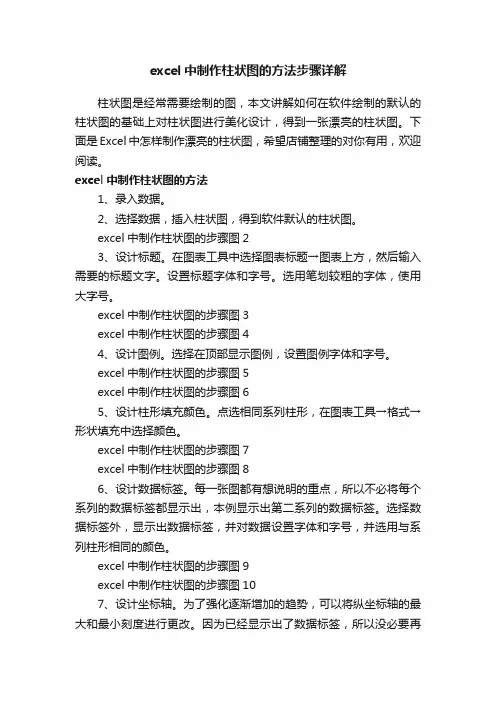
excel中制作柱状图的方法步骤详解柱状图是经常需要绘制的图,本文讲解如何在软件绘制的默认的柱状图的基础上对柱状图进行美化设计,得到一张漂亮的柱状图。
下面是Excel中怎样制作漂亮的柱状图,希望店铺整理的对你有用,欢迎阅读。
excel中制作柱状图的方法1、录入数据。
2、选择数据,插入柱状图,得到软件默认的柱状图。
excel中制作柱状图的步骤图23、设计标题。
在图表工具中选择图表标题→图表上方,然后输入需要的标题文字。
设置标题字体和字号。
选用笔划较粗的字体,使用大字号。
excel中制作柱状图的步骤图3excel中制作柱状图的步骤图44、设计图例。
选择在顶部显示图例,设置图例字体和字号。
excel中制作柱状图的步骤图5excel中制作柱状图的步骤图65、设计柱形填充颜色。
点选相同系列柱形,在图表工具→格式→形状填充中选择颜色。
excel中制作柱状图的步骤图7excel中制作柱状图的步骤图86、设计数据标签。
每一张图都有想说明的重点,所以不必将每个系列的数据标签都显示出,本例显示出第二系列的数据标签。
选择数据标签外,显示出数据标签,并对数据设置字体和字号,并选用与系列柱形相同的颜色。
excel中制作柱状图的步骤图9excel中制作柱状图的步骤图107、设计坐标轴。
为了强化逐渐增加的趋势,可以将纵坐标轴的最大和最小刻度进行更改。
因为已经显示出了数据标签,所以没必要再需要纵坐标轴,点击选择纵坐标轴,将其删除。
点选横坐标轴,更改字体和字号。
excel中制作柱状图的步骤图11excel中制作柱状图的步骤图128、设计网格线。
无需网格线,将其删除。
excel中制作柱状图的步骤图13excel中制作柱状图的步骤图149、整体再设计。
这一步需要具体问题具体分析。
本图因为是逐渐增加的风格,所以需要强化这个增加的趋势。
把标题更改为居中覆盖标题,那么柱形将进一步扩大。
同时手动将标题和图例移动到左边的空白区域,使整个图更显稳重。
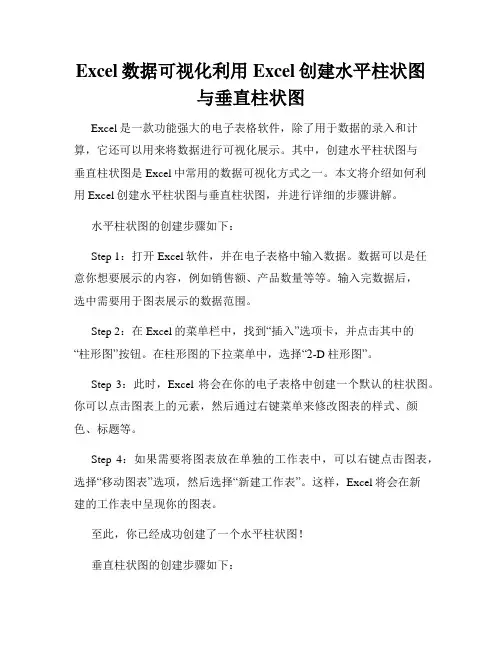
Excel数据可视化利用Excel创建水平柱状图与垂直柱状图Excel是一款功能强大的电子表格软件,除了用于数据的录入和计算,它还可以用来将数据进行可视化展示。
其中,创建水平柱状图与垂直柱状图是Excel中常用的数据可视化方式之一。
本文将介绍如何利用Excel创建水平柱状图与垂直柱状图,并进行详细的步骤讲解。
水平柱状图的创建步骤如下:Step 1:打开Excel软件,并在电子表格中输入数据。
数据可以是任意你想要展示的内容,例如销售额、产品数量等等。
输入完数据后,选中需要用于图表展示的数据范围。
Step 2:在Excel的菜单栏中,找到“插入”选项卡,并点击其中的“柱形图”按钮。
在柱形图的下拉菜单中,选择“2-D 柱形图”。
Step 3:此时,Excel将会在你的电子表格中创建一个默认的柱状图。
你可以点击图表上的元素,然后通过右键菜单来修改图表的样式、颜色、标题等。
Step 4:如果需要将图表放在单独的工作表中,可以右键点击图表,选择“移动图表”选项,然后选择“新建工作表”。
这样,Excel将会在新建的工作表中呈现你的图表。
至此,你已经成功创建了一个水平柱状图!垂直柱状图的创建步骤如下:创建垂直柱状图的方法与创建水平柱状图类似,下面我们将重点介绍一下细节差异。
Step 1:同样地,在Excel中输入你想要展示的数据,并选中数据范围。
Step 2:在菜单栏的“插入”选项卡中点击“柱形图”按钮,然后选择“2-D 柱形图”。
Step 3:Excel会在电子表格中生成一个默认的垂直柱状图。
右键点击图表元素,通过右键菜单可以对图表进行样式、颜色、标题等修改。
Step 4:如果需要将图表放在独立的工作表中,同样地,右键点击图表,选择“移动图表”,然后选择“新建工作表”。
通过上述步骤,你已经成功创建了一个垂直柱状图!当然,Excel并不仅限于水平柱状图和垂直柱状图的创建,还有许多其他类型的图表可以使用,例如线形图、饼状图等。
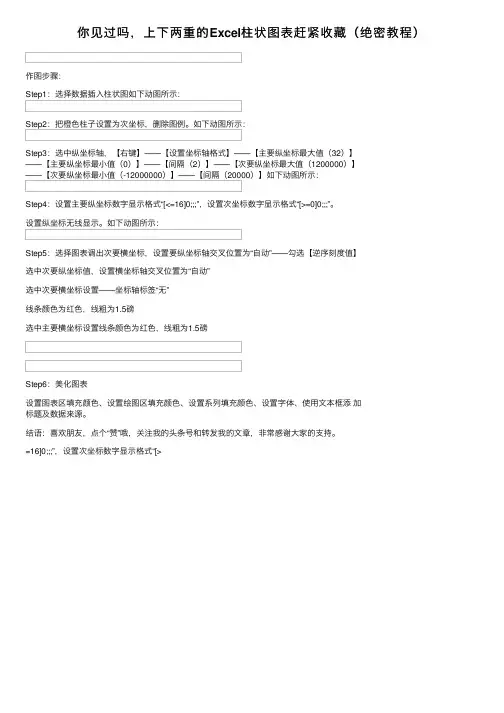
你见过吗,上下两重的Excel柱状图表赶紧收藏(绝密教程)
作图步骤:
Step1:选择数据插⼊柱状图如下动图所⽰:
Step2:把橙⾊柱⼦设置为次坐标,删除图例。
如下动图所⽰:
Step3:选中纵坐标轴,【右键】——【设置坐标轴格式】——【主要纵坐标最⼤值(32)】
——【主要纵坐标最⼩值(0)】——【间隔(2)】——【次要纵坐标最⼤值(1200000)】
——【次要纵坐标最⼩值(-12000000)】——【间隔(20000)】如下动图所⽰:
Step4:设置主要纵坐标数字显⽰格式“[<=16]0;;;”,设置次坐标数字显⽰格式“[>=0]0;;;”。
设置纵坐标⽆线显⽰。
如下动图所⽰:
Step5:选择图表调出次要横坐标,设置要纵坐标轴交叉位置为“⾃动”——勾选【逆序刻度值】
选中次要纵坐标值,设置横坐标轴交叉位置为“⾃动”
选中次要横坐标设置——坐标轴标签“⽆”
线条颜⾊为红⾊,线粗为1.5磅
选中主要横坐标设置线条颜⾊为红⾊,线粗为1.5磅
Step6:美化图表
设置图表区填充颜⾊、设置绘图区填充颜⾊、设置系列填充颜⾊、设置字体、使⽤⽂本框添加
标题及数据来源。
结语:喜欢朋友,点个“赞”哦,关注我的头条号和转发我的⽂章,⾮常感谢⼤家的⽀持。
=16]0;;;”,设置次坐标数字显⽰格式“[>。
按ALT+F1或F11变成柱状图。
只要记住快捷键Excel超级表格快捷键是什么、Excel柱状图快捷键是什么,我们就能快速生成柱状图。
下面来看看Excel柱状图快速生成图文教程。
Excel快速生成图表只要两步我们以下面的这张表格为例子。
以下面的这张表格为例子1、首先我们全选表格,然后按CTLR+T快速美化表格,这样一来为我们做图表做了铺垫。
快速美化表格2、然后我们再次全选表格,按ALT+F1生成柱状图。
生成柱状图3、一张柱状图就生成啦,然后你可以点击上方的设计来调整图表的样式。
4、但是老板要你将每一个部门都单独搞一个图表出来,怎么办呢!不用担心,直接选择表格点击【表设计】-【插入切片器】,勾选部门一览,直接搞定,这样每一个部门就能单独查看啦。
插入切片器Excel如何利用Ctrl+T将普通表转为超级表格Excel中Ctrl+T是插入表格的快捷键,插入的不是一般的表格,而是超级表格。
同时,Ctrl+T也是一个表格转换快捷键,可以把已有普通表格转换成超级表格。
超级表格具有很多内置的功能,能够满足工作中绝大部分的需求。
超级表格是什么?Excel表中有一种表叫“超级表”,它功能超级强大,简单高效,不仅可以轻松的管理和分析数据,还可以方便的对数据进行排序、筛选和设置格式等。
比如:它自带筛选器,可快速汇总统计,自动识别数据区域范围,公式显示的是直观的列标题引用,比如“单价*金额”,还可以自动填充公式和格式等等。
Excel利用Ctrl+T将普通表转为超级表格步骤1、首先是打开表格,这个时候我们看到的是我们很普通的表格;2、需要选中表格数据区域中的任意一个单元格,注意这里是数据区域内;3、直接按ctrl+T这个快捷键,就可以直接弹出创建表的对话框,这里我们需要选中表中含有标题,并单击确定按钮;4、确定后就可以看到我们梦寐以求的表格了,你会发现它各行填充颜色;5、首行呢也自动添加了筛选按钮,可直接进行筛选操作;6、接着我们向下滚动鼠标,会发现它的首行也进行了冻结。
excel分析图表制作,如何轻松创建折线图、柱状图、饼图
1. 背景
在Excel中通过数据间的关系选择合适的图表,使其表达的主题和内容更加简单清晰。
下面我们介绍常用图形折线图、柱状图、饼图。
2. 操作步骤
2.1 在excel上拖出数据集,并且【刷新数据】如下图
2.2 刷新数据后,全选数据,在【插入】选项卡上选择【数据透视表】,如下图
点击【确定】,操作数据透视表,可以拖动字段在【行】、【列】里面,如下图,
选择【插入】选项卡
选择【推荐的图表】
2.3 先插入柱形图,效果如下:
折线图:
饼图:
3. 总结
本文通过Smartbi数据服务能力+Excel 本身的图表实现的,你在Smartbi平台还可以通过其他方式实现不同的业务需求、图表展现形式。
如何在Excel中创建柱状在Excel中创建柱状图在数据可视化的领域,柱状图是一种常见且重要的工具。
通过柱状图,我们可以直观地展示数据的趋势、比较不同类别的数据以及分析数据的变化。
而在Excel中,创建柱状图非常简单,本文将为您详细介绍如何在Excel中创建柱状图。
步骤一:准备数据首先,我们需要准备好要展示的数据。
假设我们有以下销售数据,包括商品名称和对应的销售数量:商品名称销售数量商品A 100商品B 200商品C 150商品D 300商品E 250将以上数据输入Excel表格中,确保每一列都有相应的标题。
步骤二:选择数据范围在需要创建柱状图的位置,选择数据范围。
在本例中,我们选择了“商品名称”和“销售数量”这两列的数据范围。
步骤三:打开图表工具在Excel中,创建图表需要使用图表工具。
为了打开图表工具,您可以直接在选中的数据范围上单击鼠标右键,并选择“插入”选项。
步骤四:选择柱状图类型在图表工具栏中,有各种图表类型可供选择。
点击“柱形图”按钮,然后选择您想要创建的柱状图的样式。
在本例中,我们选择了基本柱状图。
步骤五:完成柱状图创建完成以上操作后,Excel便会自动创建出所选数据范围的柱状图。
您可以看到,Excel已经将“商品名称”作为横轴、将“销售数量”作为纵轴,并以柱状图的形式展示了数据。
步骤六:优化柱状图在创建柱状图后,您可以对其进行一些优化。
Excel提供了丰富的工具,以便您调整柱状图的样式、布局和格式。
1. 更改图表样式:您可以通过图表工具栏上的“样式”选项卡,选择合适的样式来美化柱状图。
2. 调整图表布局:在图表工具栏上的“布局”选项卡中,您可以调整柱状图的轴标签、图例和数据标签等。
3. 修改图表标题:通过点击柱状图的标题,可以直接进行编辑,修改柱状图的标题使其更符合您的需要。
4. 更改柱状图颜色:您可以通过右键单击柱状图中的柱形,选择“格式数据系列”来更改柱状图的颜色。
步骤七:保存和分享柱状图当您对柱状图的样式和布局进行完善后,可以将其保存到您的电脑中。
如何在 EXCEL 做柱状图、标准误、两个不同的纵坐标等1.首先输入各项数据(黄色部分没有,是后面计算出来的)。
4.622.49 40.104.34 2.48 37.58 4.222.30 37.984.81 2.33 42.34 4.492.15 43.34 average4.65 2.21 42.81 stdev 0.160.11 0.50 4.51 2.18 46.78 4.322.26 47.224.44 2.51 50.09 4.232.26 51.12图 1 输入数据(黄色部分此时是空白)2.然后计算 average 和 standard deviations(stdev)(1) 计算 average 。
在要得出数据的方格内输入“=average ”,看到 average 然后双击,接着选中要计算的几个数值,最后按“enter ”键,就会在方格内计算出平均值。
例 如本例中,在 sucrose 和 total nitrogen content 有三个数据 4.68,4.59,4.62,在这 三个数据下面是要得出数据的方格,在这个方格输入“=average ”,双击,然后选 中这三个数据,按回车键,就会在 average 右边一格(及这三个数据的下面一格) 得出平均值 4.63.最后要以此得出这个平均值平行方格的平均值,选中这个方格, 然后拖拽方格右下角的十字指示,只到包括所有要求得出平均值的方格,最后即可 得出所有平均值:2.43,40.12。
(2) 计算 stdev 。
同计算 average ,输入“=stdev ”,双击,接着选中要计算的几个数值,以此类推。
- (3) 以上两步即可得出上图图 1 黄色部分的数据。
3.然后以要作图的变量(指标),单独作 average 图和 stdev 图(复制粘贴上面的数据即可)。
total nitrogen content % moisture % deproteinization rate %sucrose lactose glucose maltose soluble starch图 2 不同变量的平均值 average 图average 4.63 stdev 0.05 2.43 0.10 40.12 0.08 average 4.25 stdev 0.082.40 0.09 37.91 0.30 average 4.40 stdev 0.10 2.20 0.05 47.05 0.23 average 4.32 stdev 0.112.36 0.1350.51 0.54total nitrogen content % moisture % deproteinization rate % 4.68 2.4840.05 sucrose 4.59 2.32 40.21 lactose4.19 2.42 38.16 glucose4.66 2.14 42.75 maltose4.37 2.16 47.14 soluble starch4.28 2.32 50.32 4.63 2.43 4.25 2.40 4.65 2.21 4.40 2.20 4.32 2.3640.12 37.91 42.81 47.05 50.51total nitrogen content % moisture % deproteinization rate % sucrose 0.05 0.10 0.08lactose 0.08 0.09 0.30glucose 0.16 0.11 maltose 0.10 0.05 soluble starch 0.11 0.130.50 0.23 0.54图3 不同变量的标准差stdev 图4.选中图2(平均值图)中的所有单元格数据和变量,依次点击insert, column,clustered column,即可得到柱状图图4.图4 柱状图(此时只有一个纵坐标)5.若想做两个纵坐标,首先选中所需要的柱子,点击右键,选中“format data series”如图5。
如何在Excel中创建折线图或柱状图Excel作为一款强大的电子表格软件,广泛应用于数据的整理和可视化展示。
在Excel中,我们可以使用折线图或柱状图来直观地展示数据的变化趋势和比较不同数据之间的差异。
本文将介绍如何在Excel中创建折线图或柱状图,以及一些常用的图表编辑和设置操作。
一、创建折线图或柱状图的步骤1. 打开Excel软件,并导入需要进行可视化展示的数据。
2. 选中需要创建图表的数据范围,包括横轴和纵轴的数据。
3. 在Excel菜单栏中的“插入”选项卡中,找到“图表”组,点击“折线图”或“柱状图”图标。
4. 选择所需的折线图或柱状图样式,Excel将自动生成相应的图表,并将其插入到当前工作表中。
5. 点击图表中的元素,如标题、数据标签等,进行编辑和设置。
可以通过右键单击所选元素或调用“布局”选项卡和“格式”选项卡中的命令进行操作。
二、折线图编辑和设置1. 图表标题:在折线图中,可以添加标题以描述图表的主题或目的。
选中图表,点击图表上方的“布局”选项卡中的“图表标题”的命令,并选择相应的位置。
2. 数据标签:数据标签可以在折线图上显示具体的数据数值,方便观察者对数据点的准确理解。
选中图表,点击图表上方的“布局”选项卡中的“数据标签”的命令,并选择合适的显示选项。
3. 横轴和纵轴标签:横轴和纵轴标签用于描述图表的横纵坐标。
选中图表,点击图表上方的“布局”选项卡中的“轴标题”的命令,并选择需要的标签位置和样式。
4. 数据系列:在一个折线图中,可以添加多个数据系列,以便对比不同的数据趋势。
选中图表,点击图表上方的“布局”选项卡中的“数据系列”的命令,并选择添加、删除或修改数据系列。
5. 图表样式:通过修改图表的样式,可以使得折线图更加美观和直观。
选中图表,点击图表上方的“格式”选项卡中的“图表样式”的命令,并选择合适的样式。
三、柱状图编辑和设置1. 图表标题:同样,柱状图也可以添加图表标题以描述图表的主题或目的。
制作Excel柱状的方法Excel是一款功能强大的电子表格软件,广泛应用于数据分析、报表制作、图表展示等领域。
其中,柱状图是一种常见的数据可视化方式,可以直观地展示不同数据之间的比较关系。
本文将介绍几种制作Excel柱状图的方法,帮助读者快速高效地完成数据可视化任务。
一、使用Excel自带的图表功能制作柱状图1. 打开Excel软件,创建一个新的工作簿。
2. 在工作簿中输入需要制作柱状图的数据,例如年份和销售额。
3. 选中数据区域,点击Excel工具栏中的"插入"选项卡。
4. 在插入选项卡中,找到并点击"柱状图"图标,弹出柱状图样式选择窗口。
5. 在样式选择窗口中,选择合适的柱状图样式,并点击确定按钮。
6. Excel将自动根据选中的数据,在工作表中插入柱状图,并根据数据绘制柱状图。
二、使用Excel的条件格式功能制作柱状图1. 打开Excel软件,创建一个新的工作簿。
2. 在工作簿中输入需要制作柱状图的数据,例如年份和销售额。
3. 选中销售额数据区域,点击Excel工具栏中的"开始"选项卡。
4. 在开始选项卡中,找到并点击"条件格式"图标,弹出条件格式设置窗口。
5. 在条件格式设置窗口中,选择"数据条"选项,并设置适当的颜色和样式。
6. 点击确定按钮,Excel将根据条件格式设置,对销售额数据进行柱状图化展示。
三、使用Excel的插入形状功能制作柱状图1. 打开Excel软件,创建一个新的工作簿。
2. 在工作簿中输入需要展示的数据,例如年份和销售额。
3. 选中需要作为柱状图的数据,点击Excel工具栏中的"插入"选项卡。
4. 在插入选项卡中,找到并点击"形状"图标,弹出形状选择窗口。
5. 在形状选择窗口中,选择柱状状图样式,并将其插入到工作表中。
6. 根据实际数据,在插入的形状中编辑并展示相应的数据。